無料で導入できるMIDI編集ソフト、「Domino」を使ってみましょう。
設定と使い方の手順を簡単に説明します。
Dominoのダウンロード
Domino公式ページからDominoをダウンロードします。
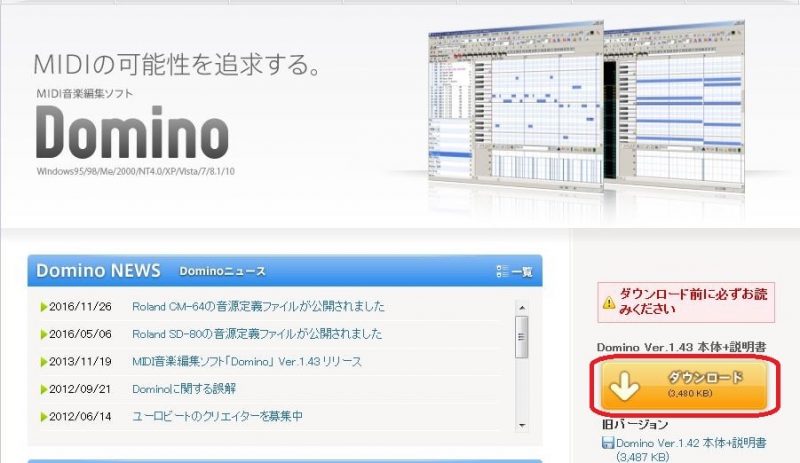
デスクトップなどにファイルを保存します。
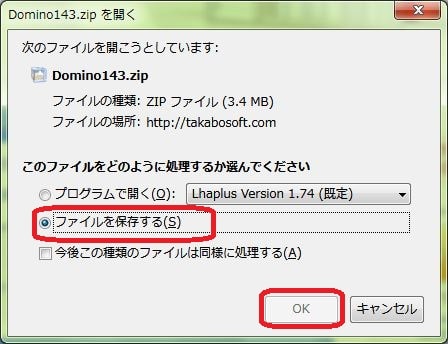
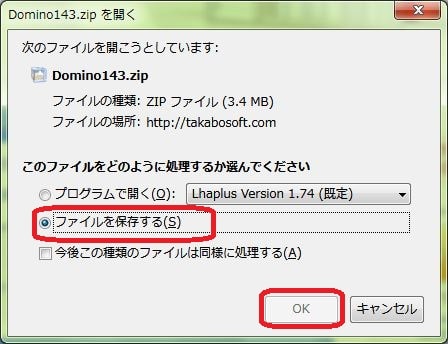
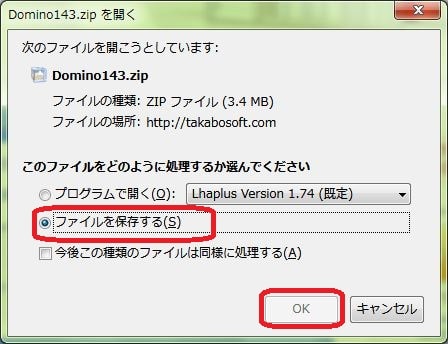
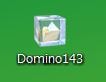
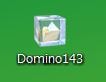
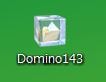
圧縮ファイルを解凍します。
解凍されたフォルダは移動させてもかまいませんが、フォルダ内のファイルはそのままにしておきます。
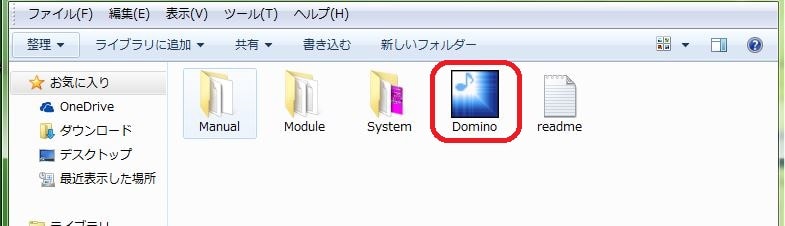
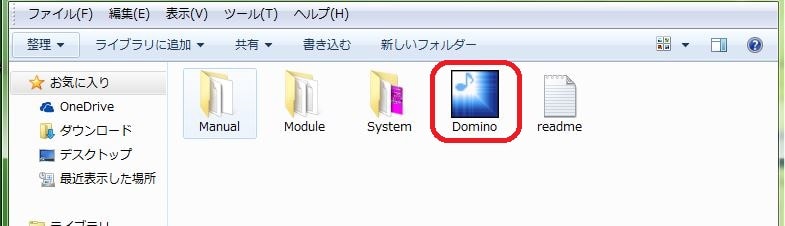
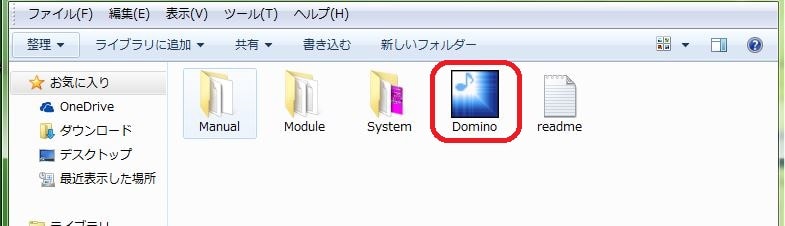
インストール不要でそのまま使えます。
Domino.exe だけショートカットを作ればよいでしょう。
Dominoの初期設定
Dominoを実行します。
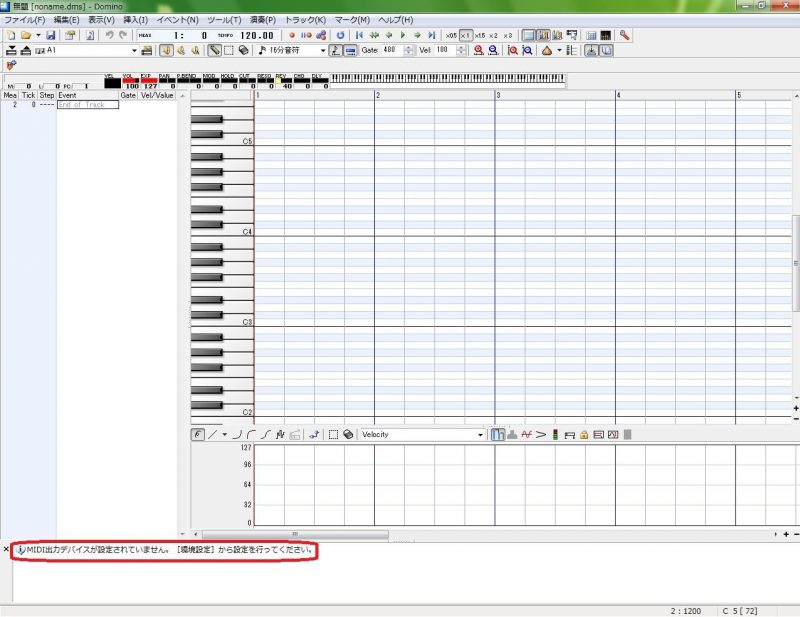
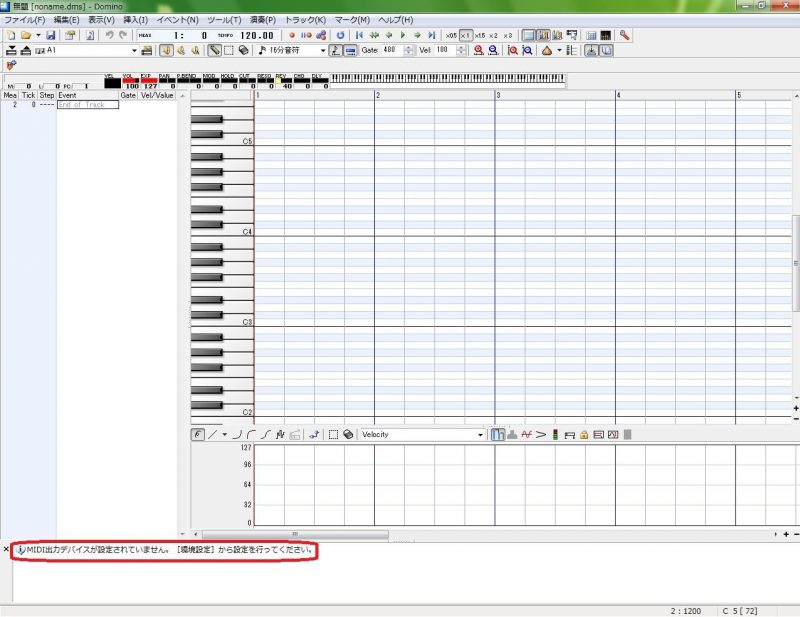
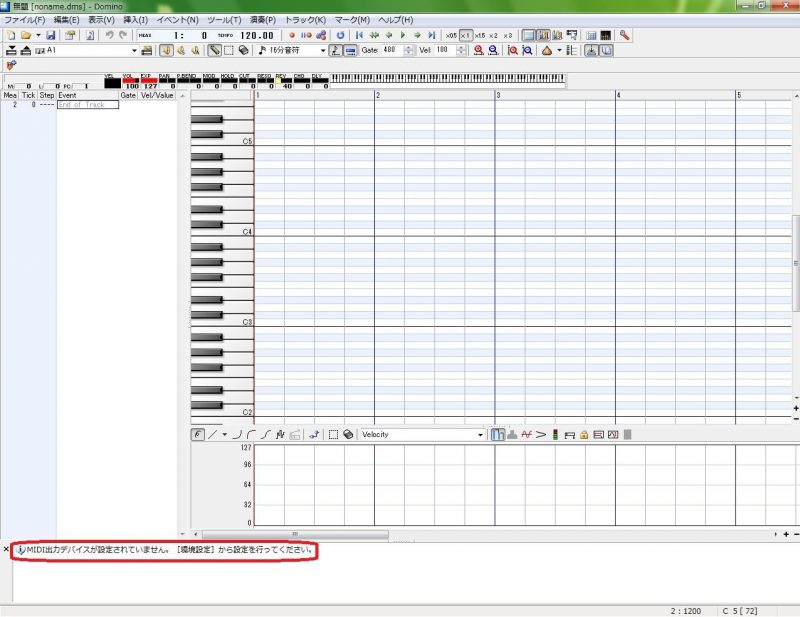
MIDI出力デバイスが設定されていません。[環境設定]から設定を行ってください。
と表示されています。このままでは音がでません。
ファイルメニューから環境設定を選択します。



MIDI-OUTを選択します。
ポートAのMIDI OUTデバイスに Microsoft GS Wavetable Synthを、音源(音源定義ファイル)にGSm(Microsoft GS Wavetable SW Synth)を選択し、「OK」。
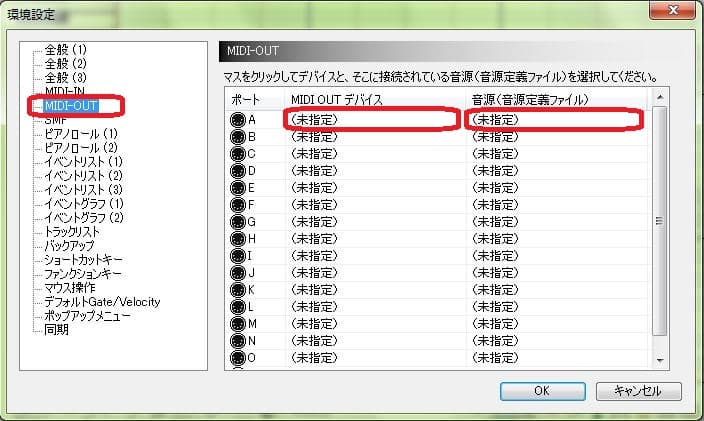
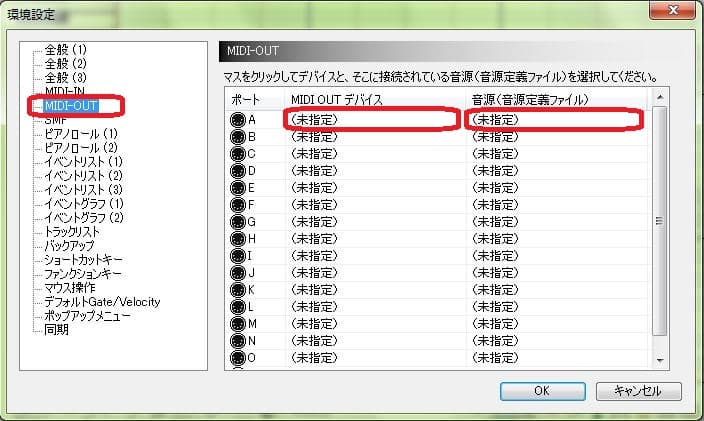
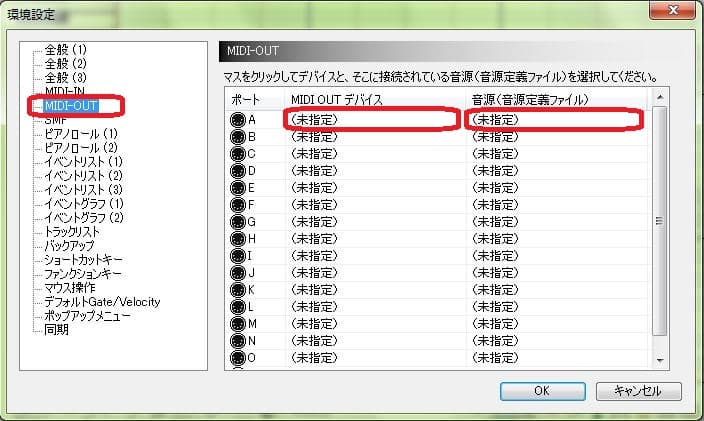
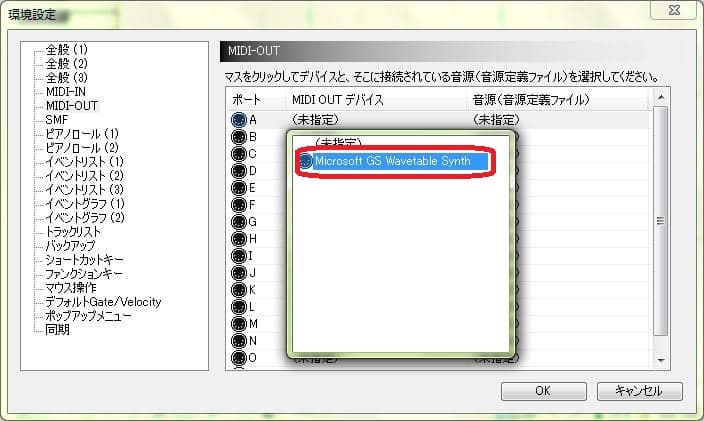
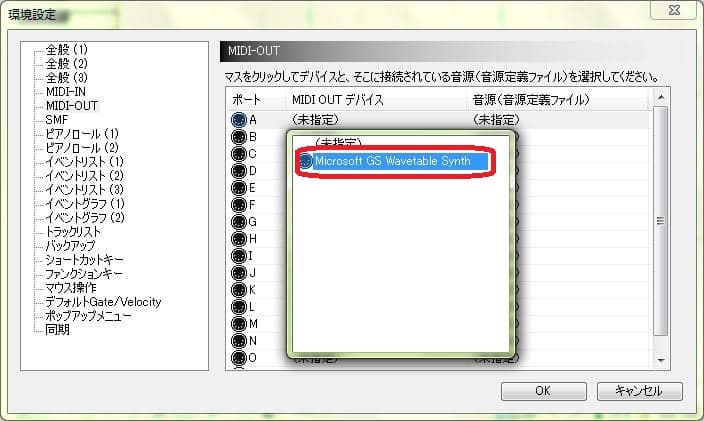
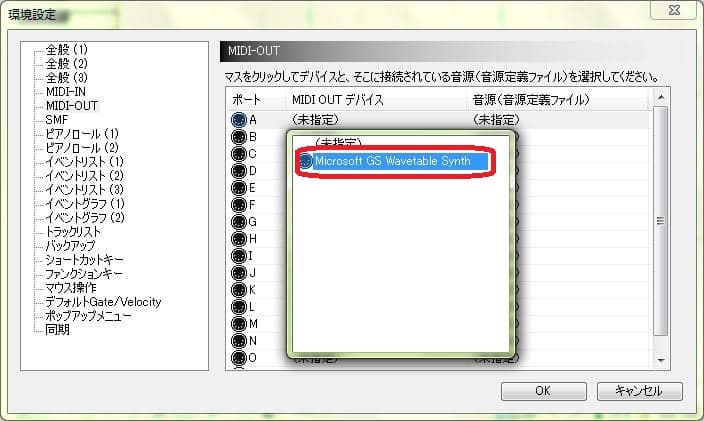
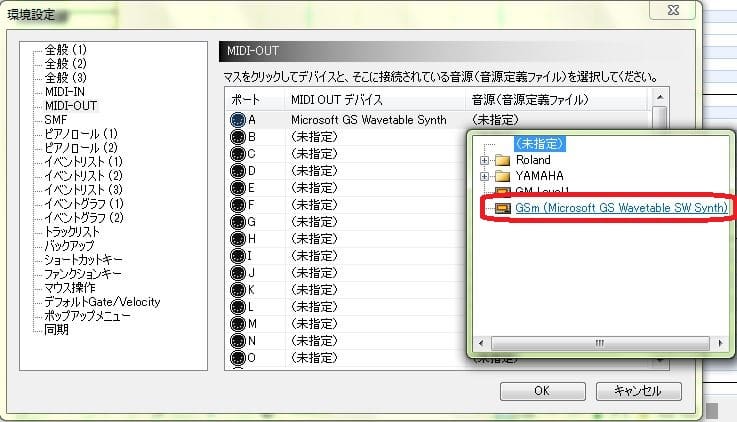
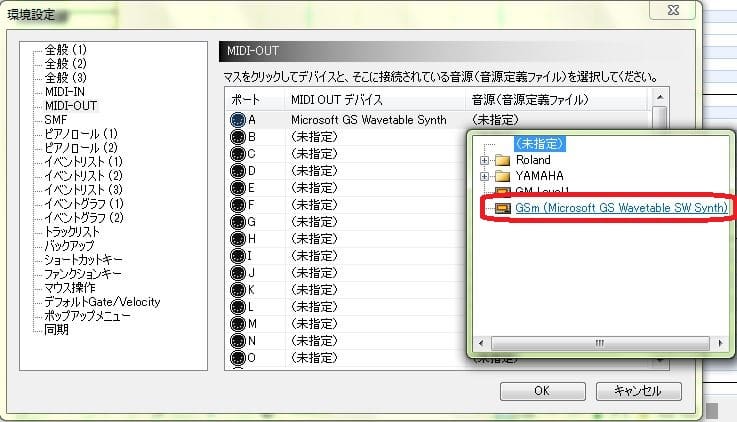
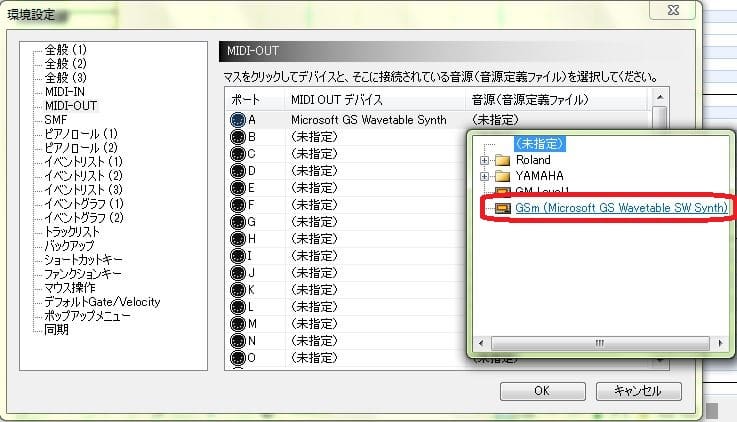
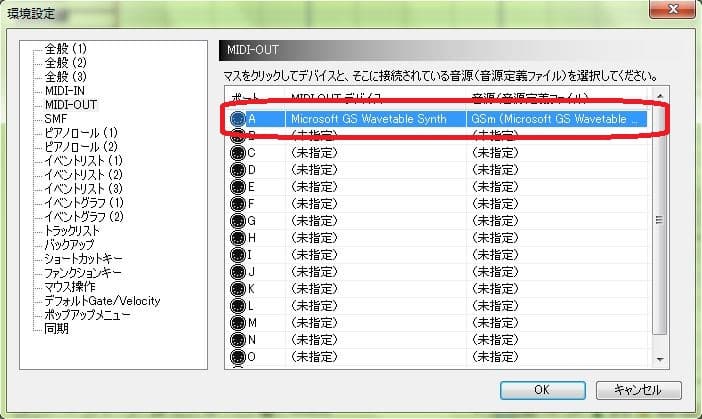
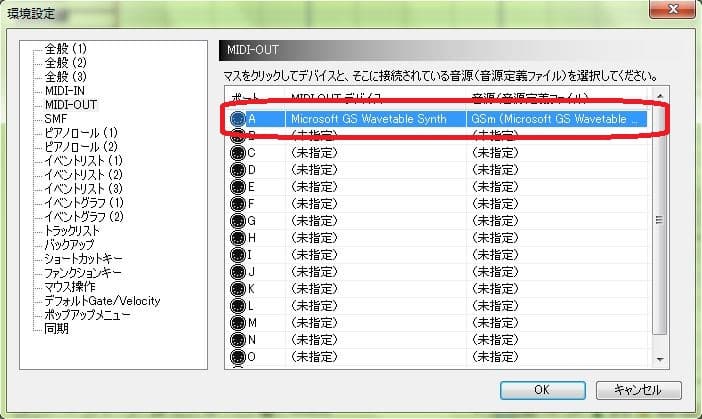
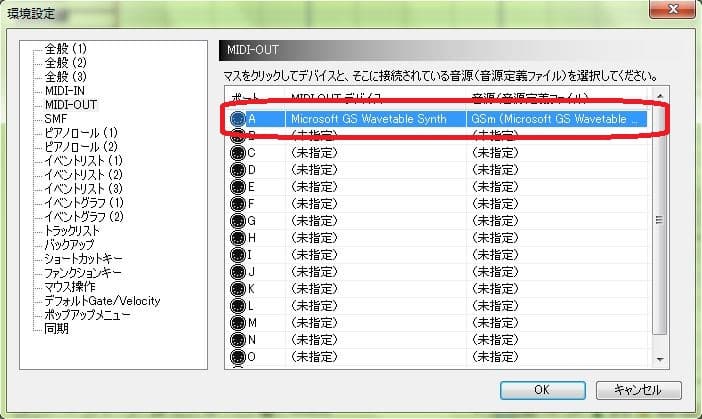
新規作成しますか? と表示されるので、「はい」を選択します。
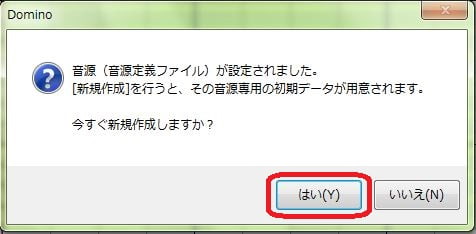
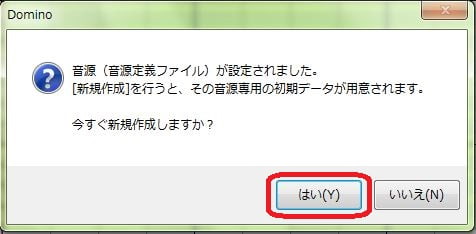
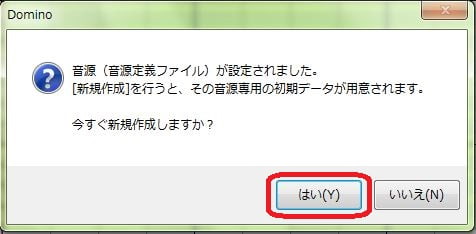
初期設定ができました。
Dominoで音を出してみる
2 Start と表示されている、縦のラインが1小節目の頭です。
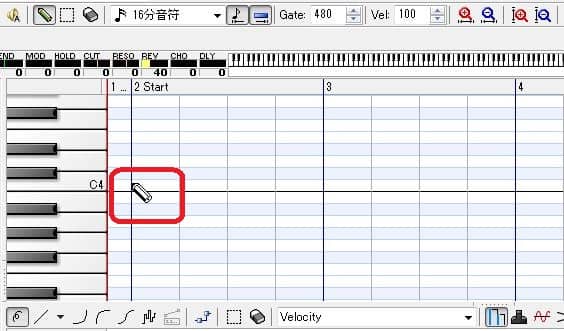
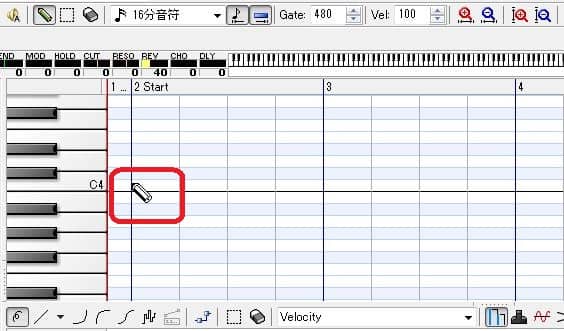
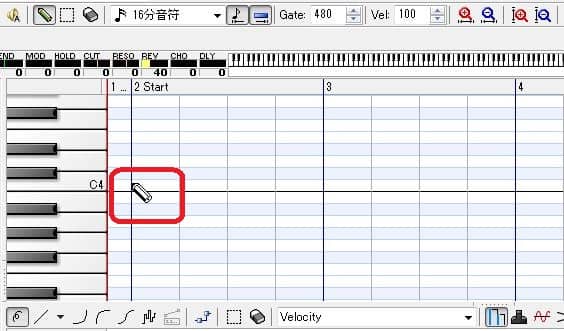
C4はピアノの鍵盤で真ん中の位置にある、基本となる「ド」の音です。
1オクターブ高い「ド」はC5となります。
マウスポインタを1小節目の頭とC4の位置に合わせてクリックすると、音符が入力され音がでます。右クリックだと音がでるだけです。
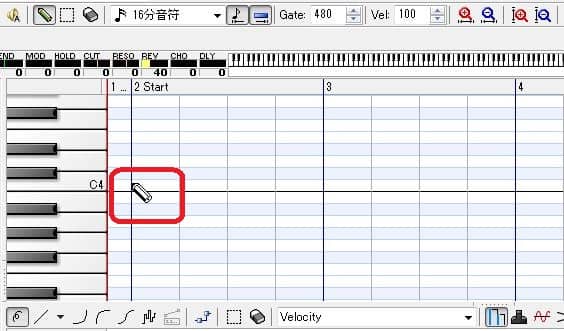
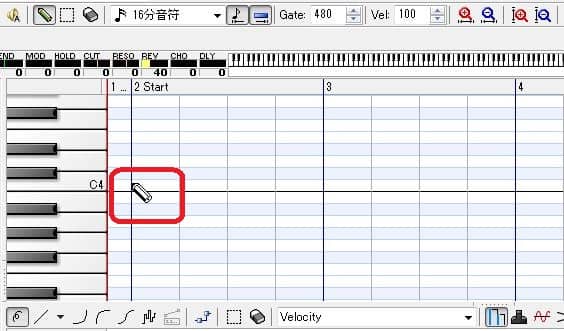
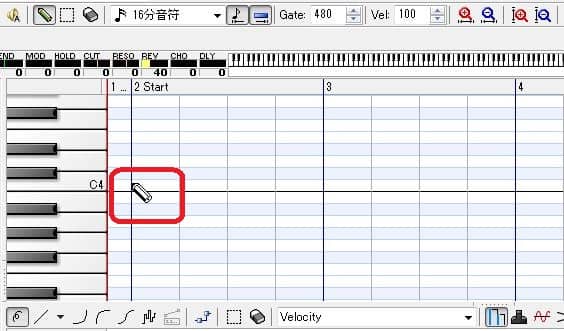
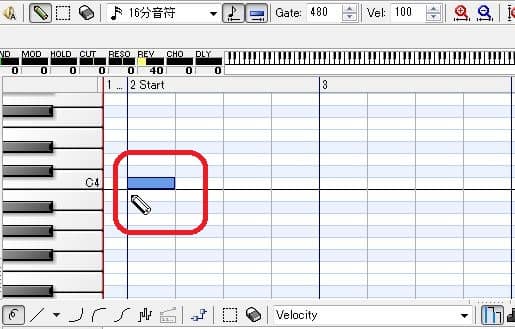
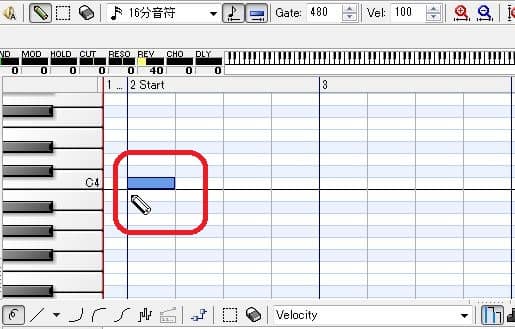
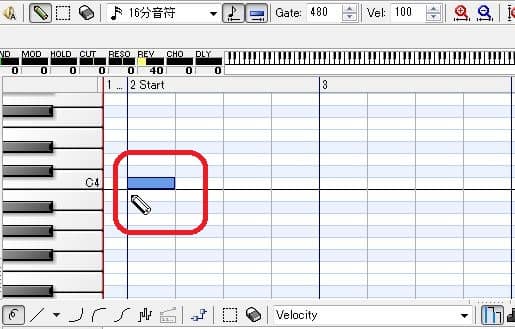
音符の上にマウスポインタを合わせると十字がでるので、ドラッグして音符の位置を動かすことができます。
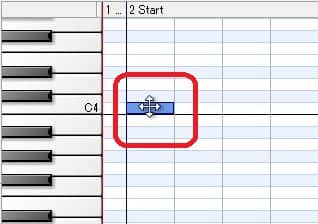
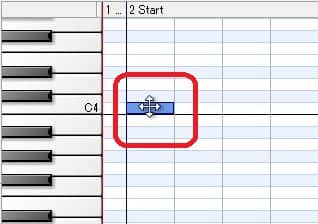
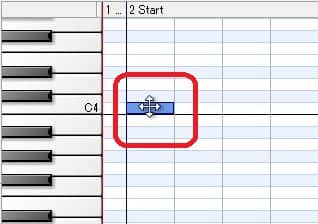
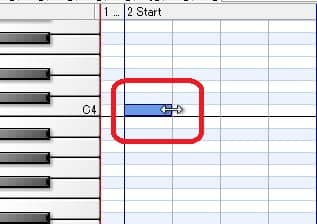
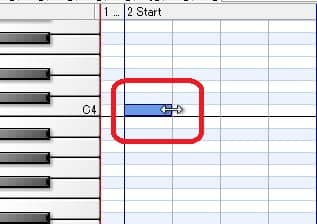
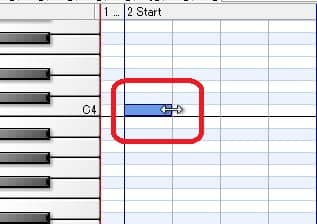
マウスポインタを音符の端に合わせると左右矢印がでるので、ドラッグして音符の長さを変えることができます。
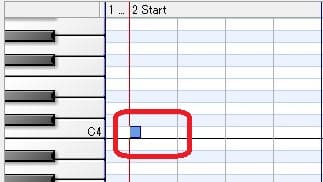
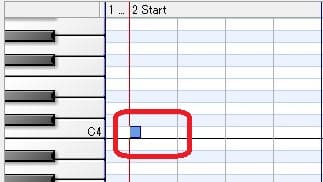
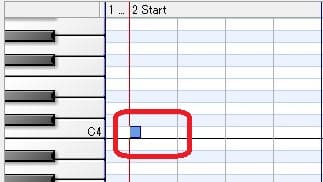
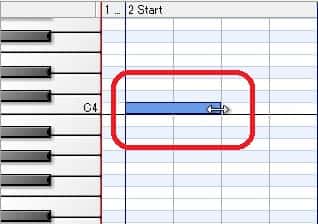
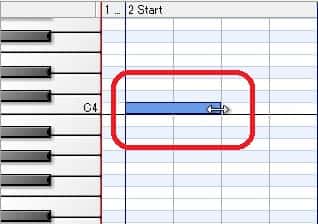
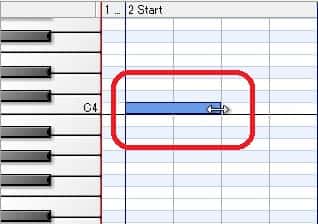
「ド・レ・ミ・ファ・ソ」と入力してみました。再生ボタンで演奏ができます。
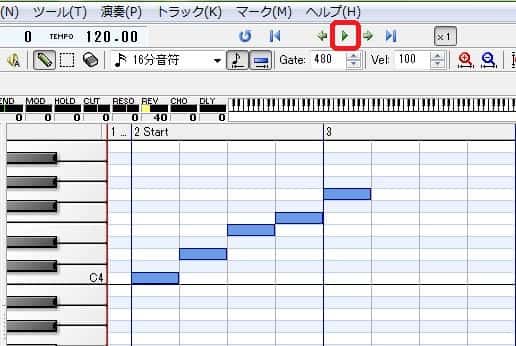
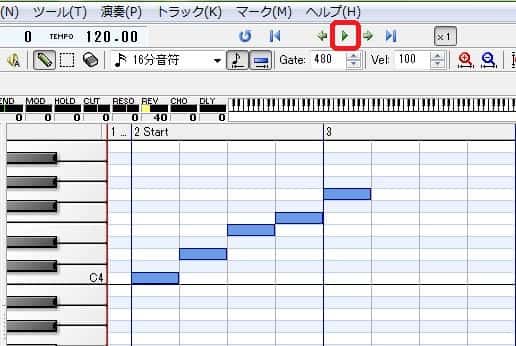
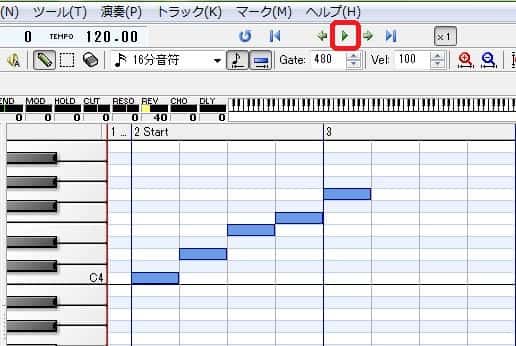
上段の「消しゴムマーク」を選択してから、音符の端をクリックしてドラッグすると音符を消すことができます。
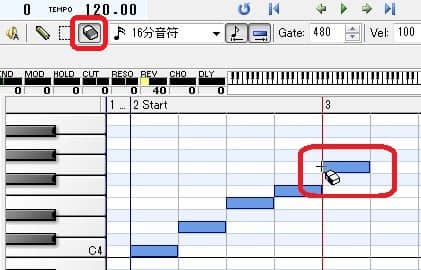
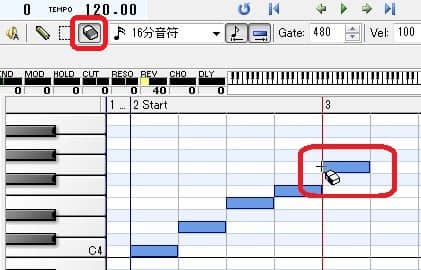
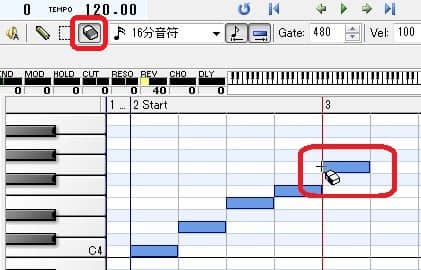
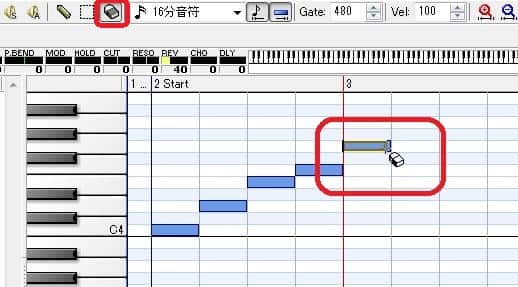
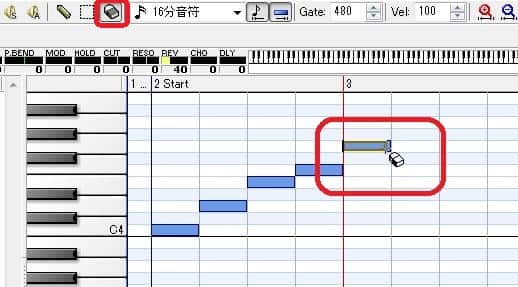
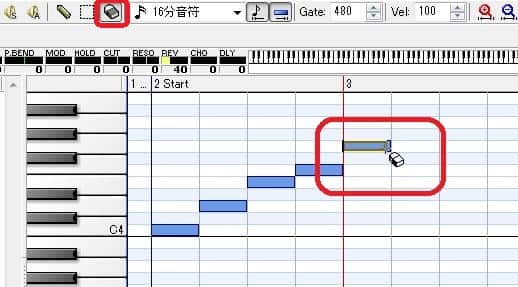
上段の「選択枠」を選択してから、任意の箇所を囲むことができます。
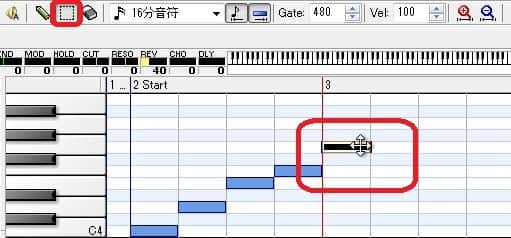
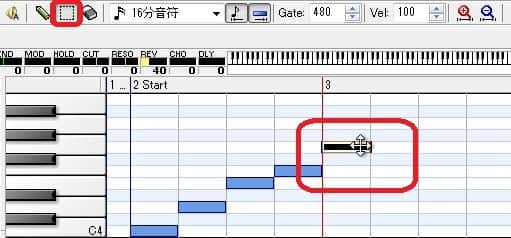
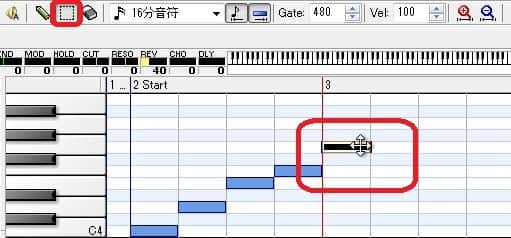
囲んでからコピー&ペーストやDeleteで削除することもできます。
楽器の音色を変更する
楽器の音源を変更します。
初期設定はピアノです。
PC:Piano 1 をクリックします。
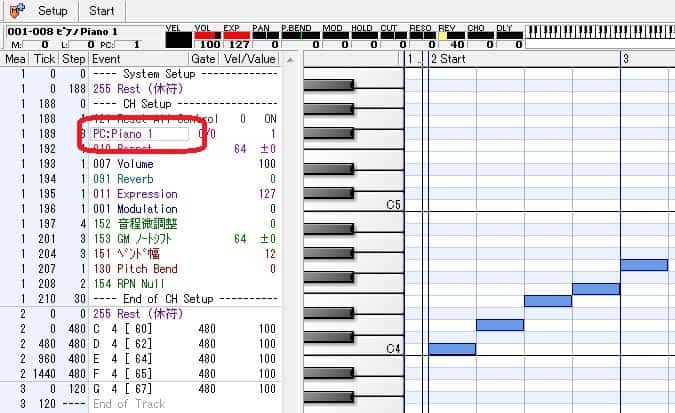
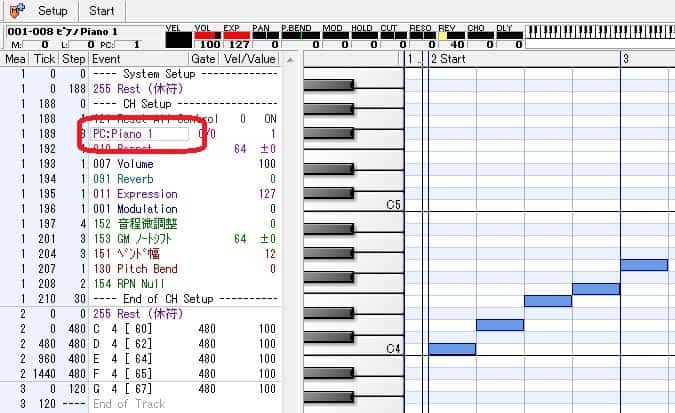
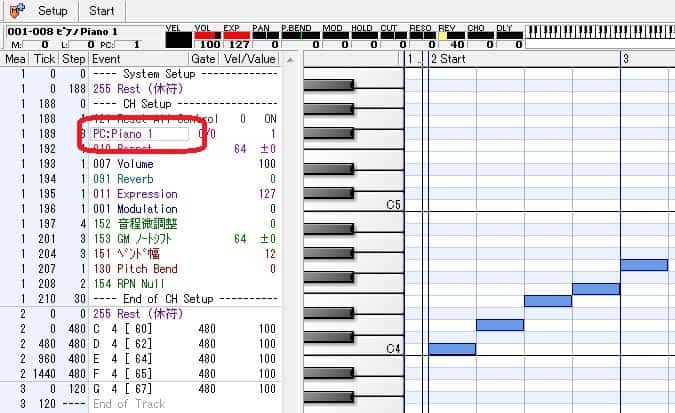
プログラムチェンジイベントのプロパティが開きます。
001-008ピアノには、8種類のピアノの音色が設定されています。



017-024オルガンの020 Church Org1を選択し、「OK」。



PC: Church Org1に変わりました。
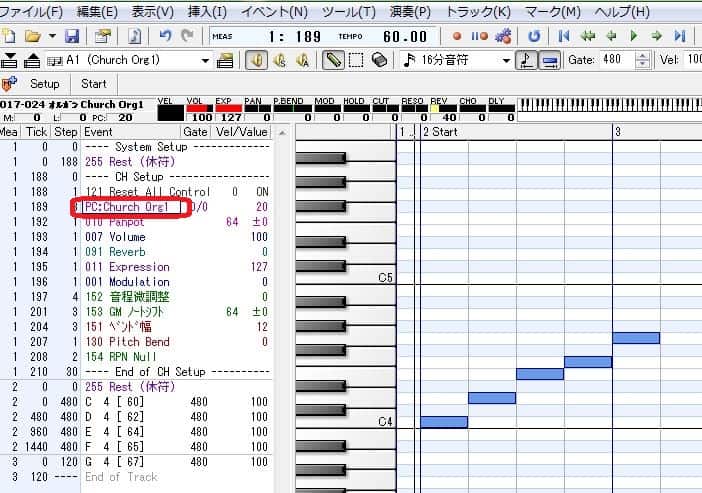
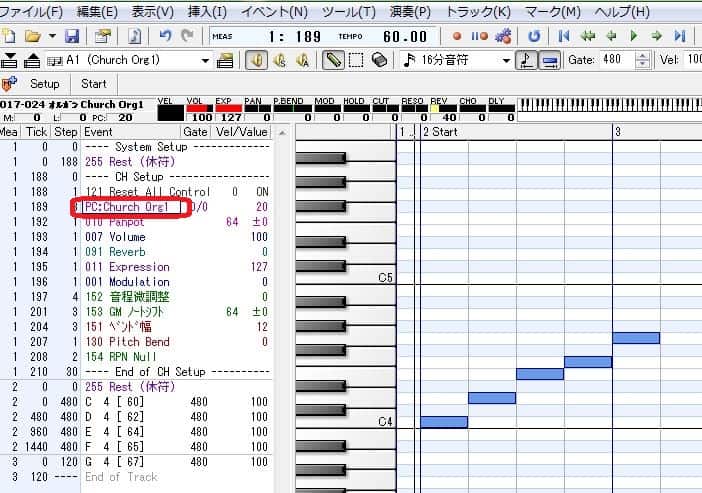
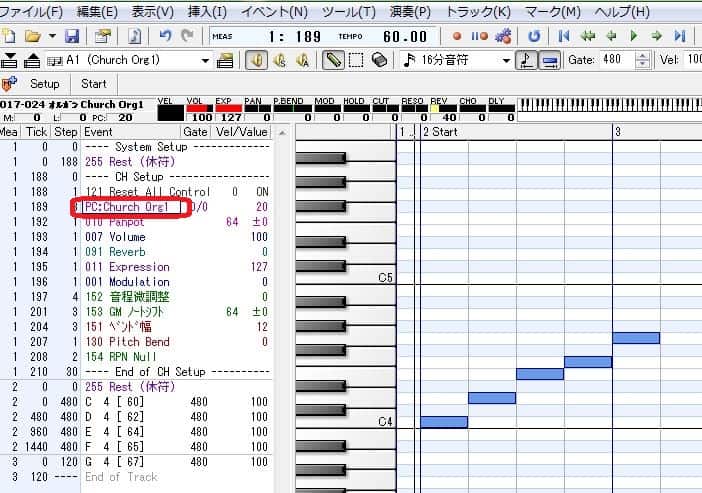
曲のテンポを変更する
ドロップダウンリストからConductorを選択します。
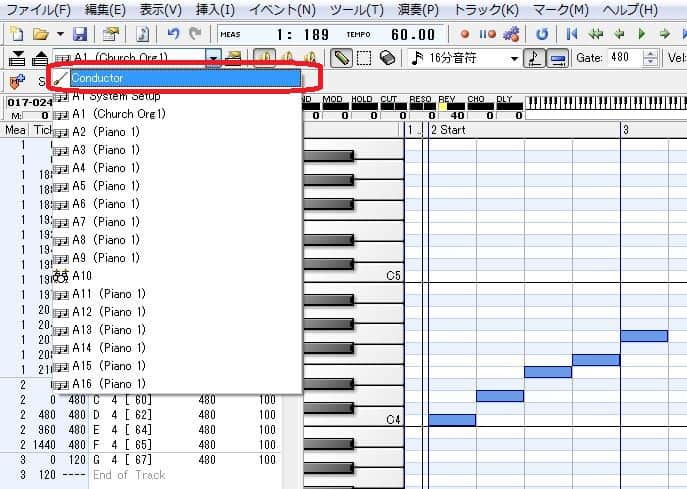
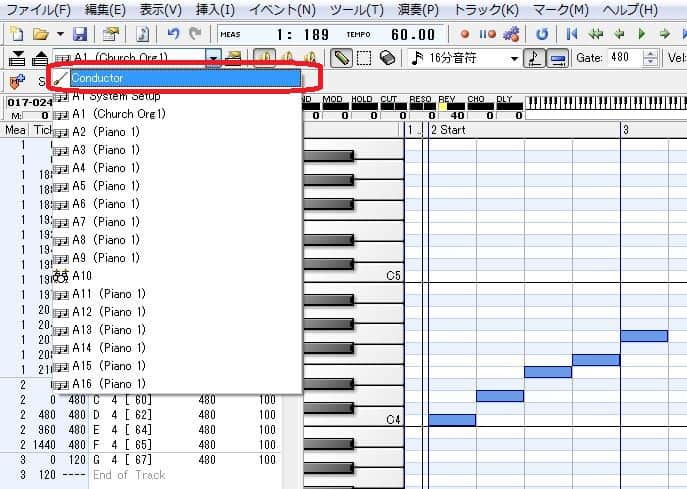
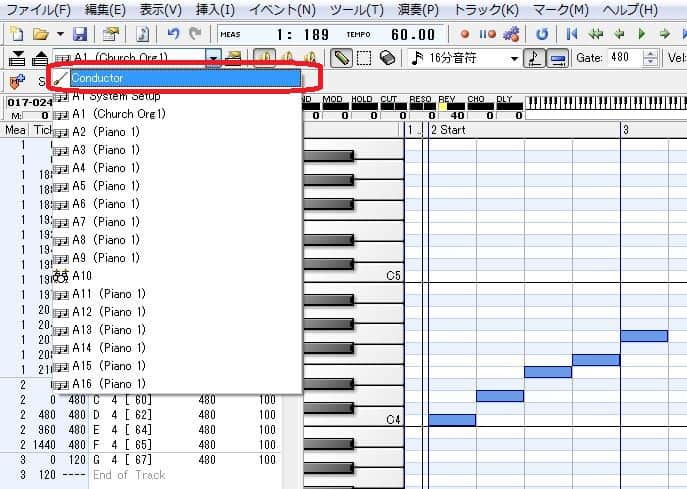
Tempo 120.000をクリックします。



テンポイベントのプロパティが開きますので、テンポを60に変更してみます。
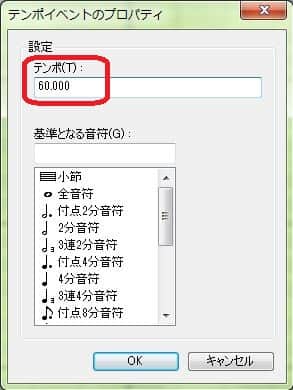
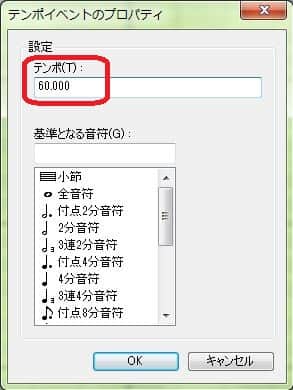
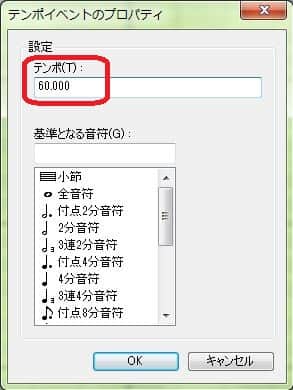
ドロップダウンリストからA1(Church Org1)を選択すると、テンポが60に変更されていることが確認できます。
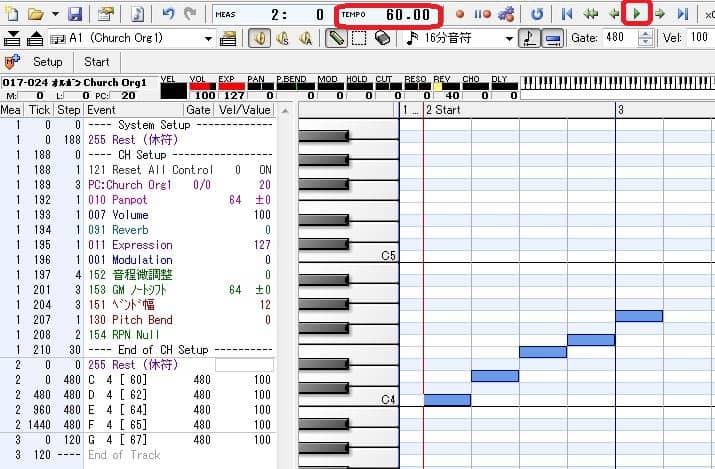
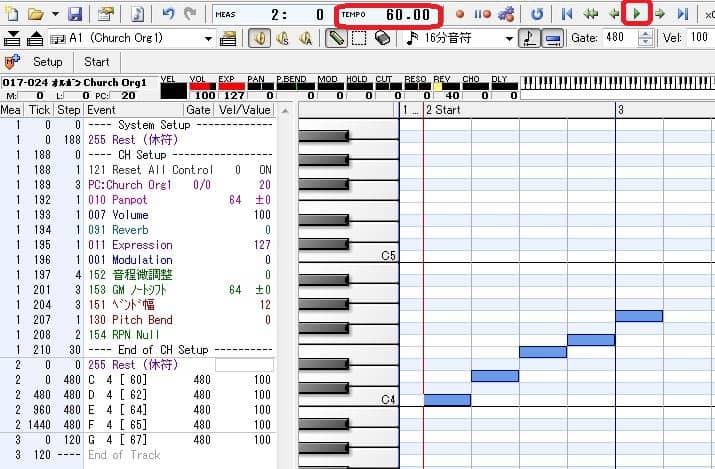
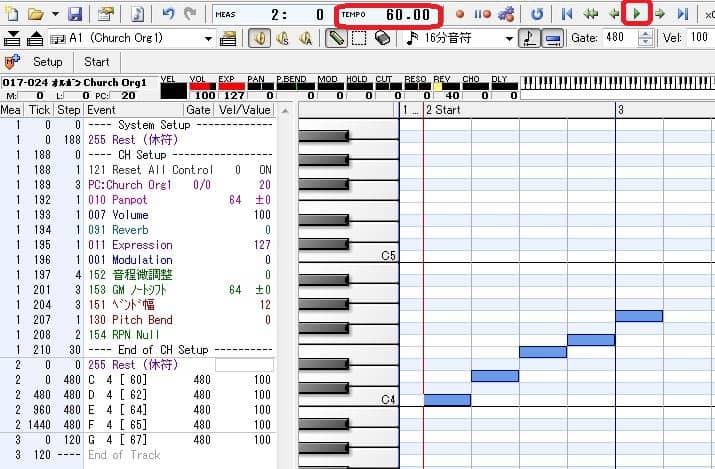
ドラムトラックの入力
ドロップダウンリストのA10はドラム専用のトラックになっています。
A1~A9、A11~16の各チャンネルはそれぞれ別の楽器を入力することができます。
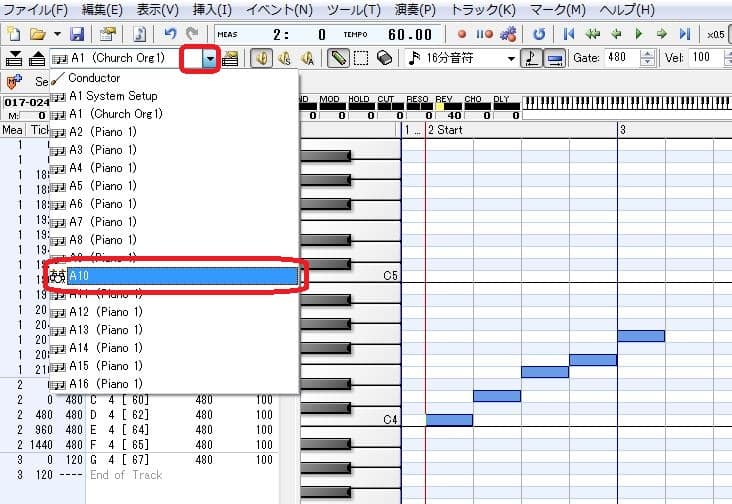
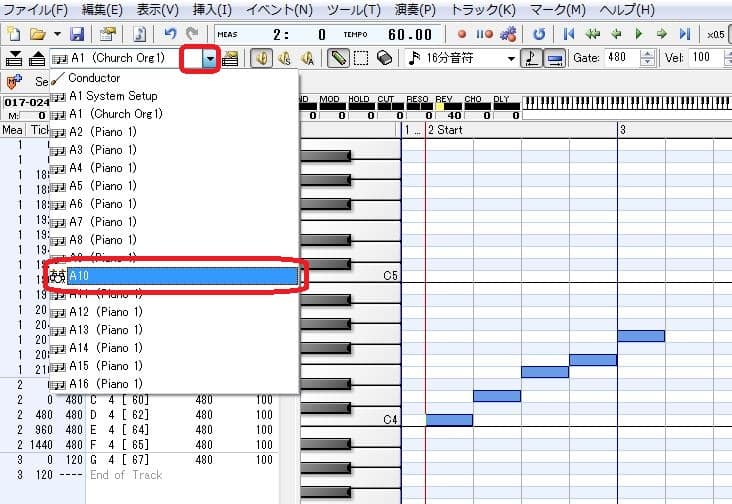
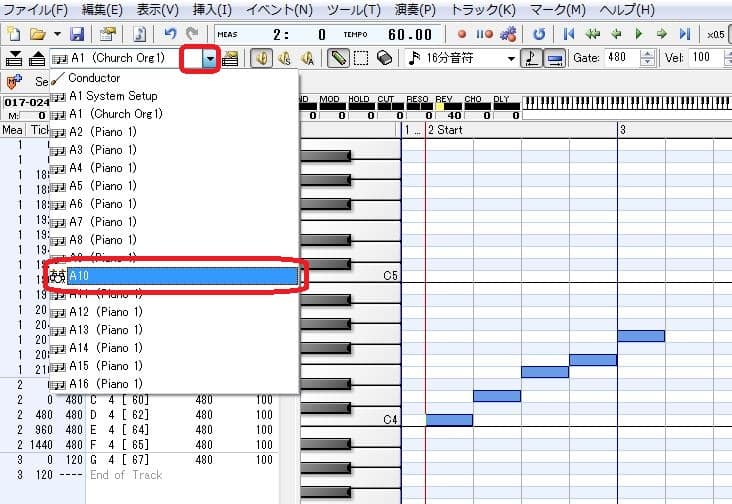
太鼓や鳴り物の名称が並んでいます。
1小節目に図のように入力してみます。
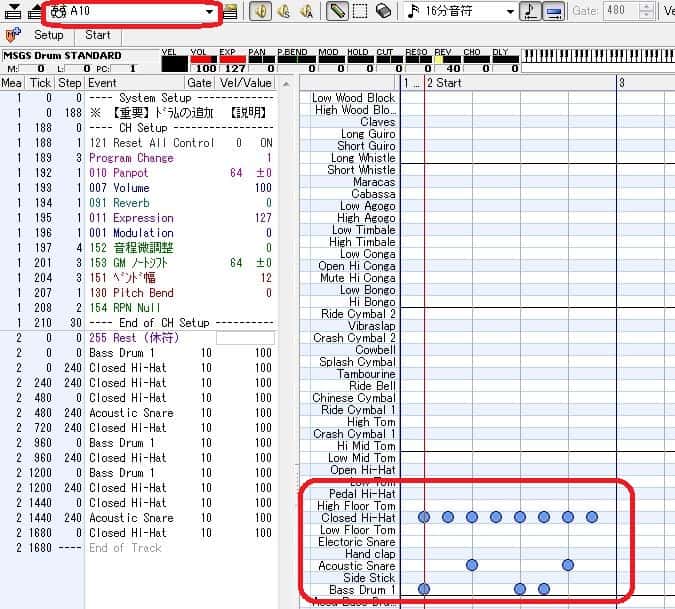
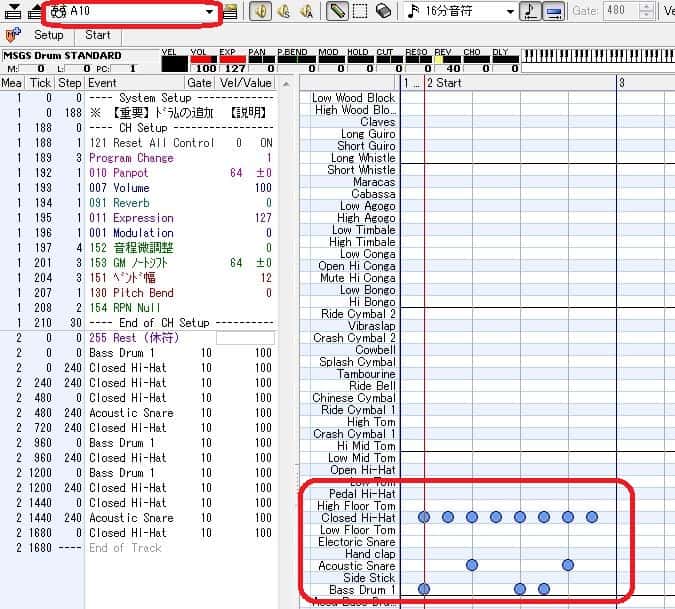
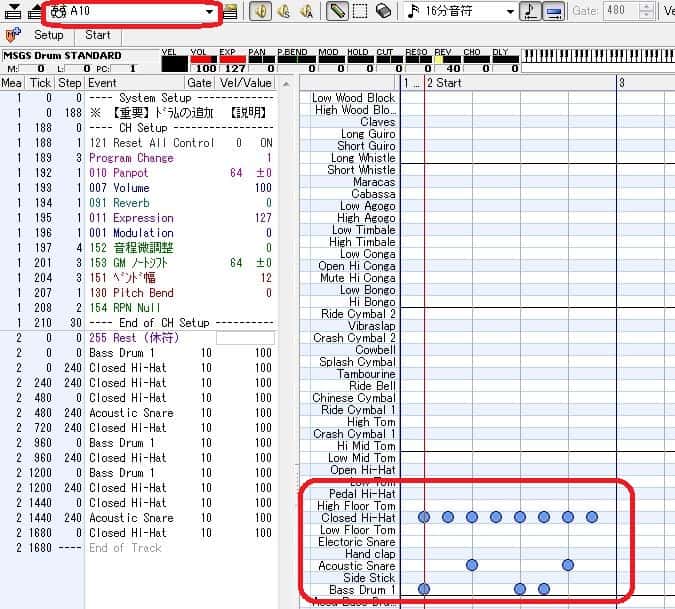
2 Start の位置から小節の終わりまでドラッグしてからコピー(Ctrl+C)し、次の小節の頭のラインでダブルクリックか貼り付け(Ctrl+V)で同じものを入力することもできます。
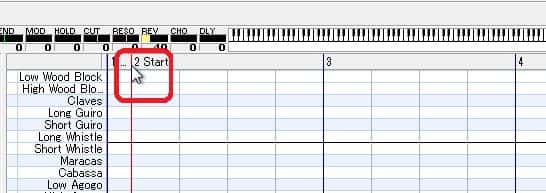
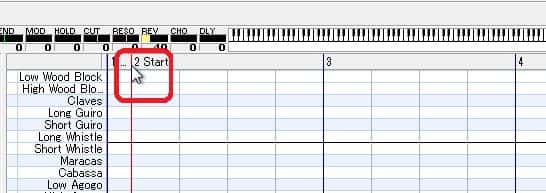
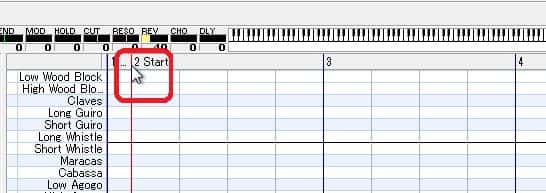
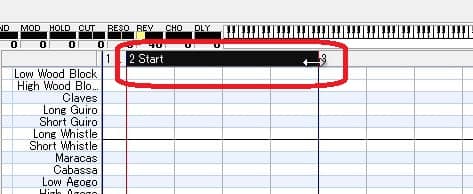
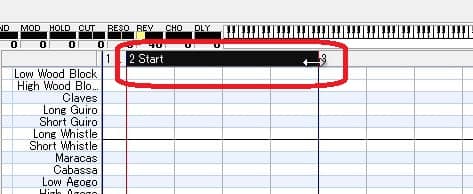
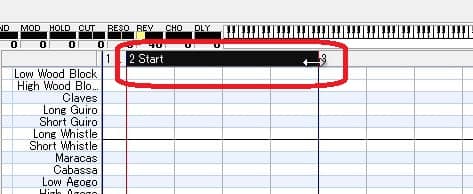
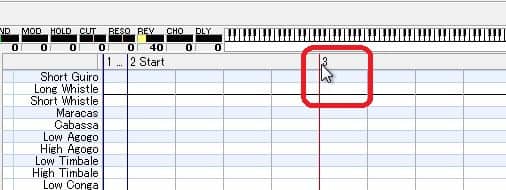
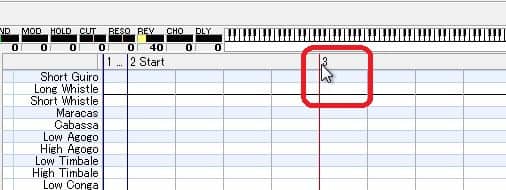
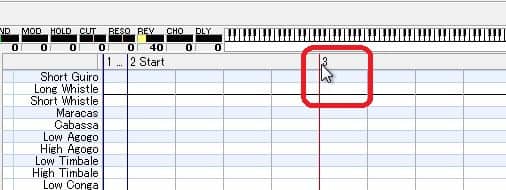



スピーカーマークのS(ソロ演奏)をクリックしてから再生すると表示されているチャンネルのみ再生されます。
A(全トラック演奏)を選択すると、入力済の全部のトラックが再生できます。



データの保存
ファイルメニューの名前を付けて保存を選択します。



ファイル名を付けて保存できます。
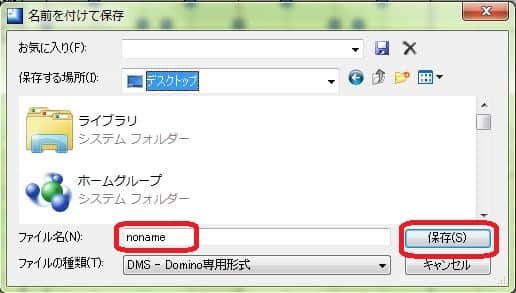
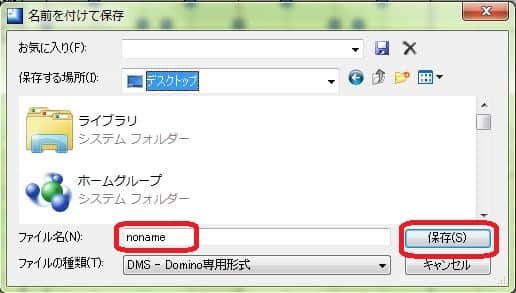
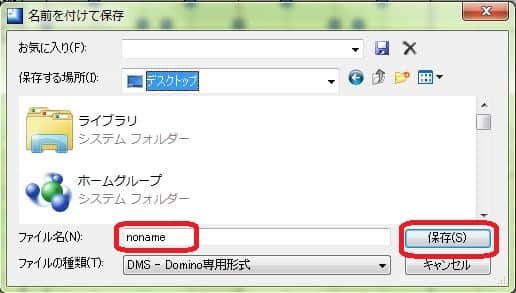



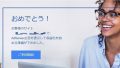

コメント